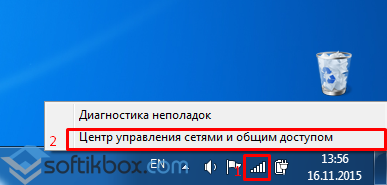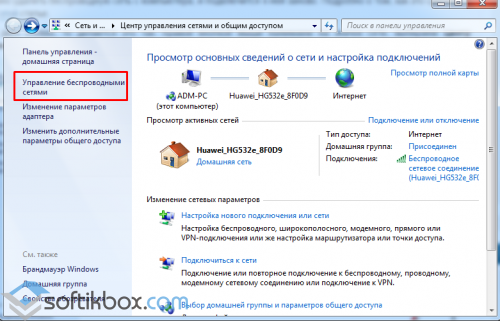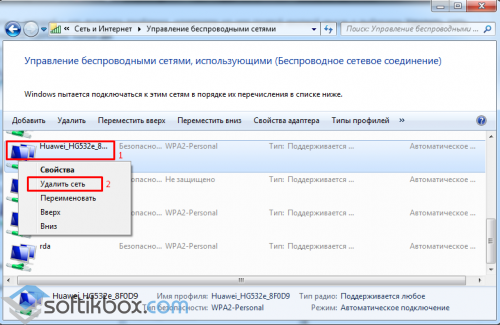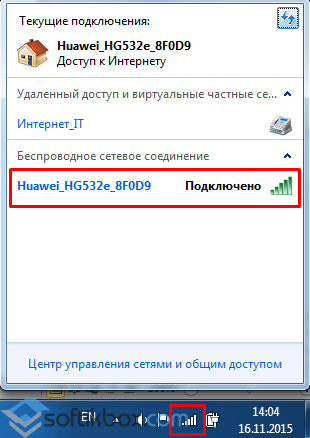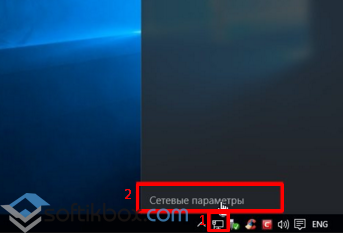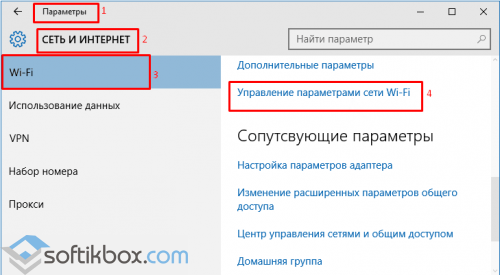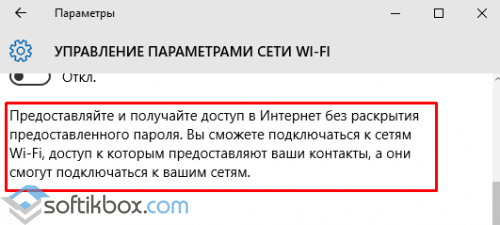Abschnitte der Website
Die Wahl des Herausgebers:
- BIOS piept beim Einschalten des PCs
- Wie lösche ich eine Seite in einem Kontakt?
- Wie lösche ich eine gelöschte VKontakte-Seite?
- ENIAC – der allererste Computer der Welt
- VKontakte wurde am Arbeitsplatz blockiert. Wie kann ich das umgehen?
- So löschen Sie eine VKontakte-Seite von Ihrem Telefon
- Methoden zum Formatieren einer Festplatte mithilfe des BIOS
- Wie melde ich mich bei Odnoklassniki an, wenn die Website blockiert ist?
- Wie lösche ich eine Seite in Kontakt dauerhaft?
- So umgehen Sie die Blockierung von VK und Odnoklassniki in der Ukraine
Werbung
| Lösung des Problems: Die auf diesem Computer gespeicherten Netzwerkeinstellungen entsprechen nicht den Anforderungen dieses Netzwerks |
|
Viele Benutzer sind immer wieder auf einen Fehler gestoßen, wenn beim Herstellen einer Verbindung zu einem Wi-Fi-Netzwerk eine Meldung mit folgendem Inhalt angezeigt wird: „Die auf diesem Computer gespeicherten Netzwerkeinstellungen entsprechen nicht den Anforderungen dieses Netzwerks.“ In diesem Fall wird gegenüber dem Netzwerk ein rotes Kreuz angezeigt und die Schaltfläche „Verbindung“ funktioniert nicht. Wie kann dieses Problem in Windows 7, 8/8.1 und Windows 10 behoben werden?Fehlerursache: Die auf diesem Computer gespeicherten Netzwerkeinstellungen entsprechen nicht den Anforderungen dieses Netzwerks. Wenn Sie zum ersten Mal eine WLAN-Verbindung herstellen, werden bestimmte Einstellungen auf Ihrem Computer gespeichert. Dazu gehören ein Passwort, ein Sicherheitstyp und eine Verschlüsselung. Alle werden vom System gespeichert und automatisch überprüft, wenn das Gerät erneut angeschlossen wird. Stimmen alle Daten überein, erhält der PC Zugang zum Internet. Wenn jedoch die Router-Einstellungen geändert wurden oder der Router selbst durch einen neuen ersetzt wurde, wird dem Benutzer eine Meldung angezeigt, dass die auf diesem Computer gespeicherten Netzwerkeinstellungen nicht den Anforderungen dieses Netzwerks entsprechen. Daher müssen Sie das alte Netzwerk löschen und sich erneut anmelden. Wie macht man das? Methode zur Lösung des Problems für Windows 7, 8/8.1Wenn die Parameter nicht übereinstimmen, sollten Sie das Netzwerk löschen und dem PC ermöglichen, neue und korrekte Informationen zu empfangen. Klicken Sie dazu mit der rechten Maustaste auf das Netzwerksymbol und wählen Sie „Netzwerk- und Freigabecenter“.
Gehen Sie im rechten Menü auf „Drahtlose Netzwerke verwalten“.
Starten Sie den PC neu. Öffnen Sie das Netzwerkmenü und verbinden Sie sich erneut mit dem gewünschten Netzwerk, geben Sie das richtige Passwort ein.
Wie kann dieses Problem unter Windows 10 gelöst werden?Um dieses Problem in Windows 10 zu lösen, sollten Sie auf das Netzwerksymbol unten links auf dem Monitor klicken und „Netzwerkeinstellungen“ auswählen.
Der Parameterbereich „Netzwerk und Internet“ – „Wi-Fi“ wird geöffnet. Klicken Sie auf den Link „WLAN-Netzwerkeinstellungen verwalten“.
Im nächsten Fenster müssen Sie den Schieberegler im Punkt „Zugriff gewähren, ohne das angegebene Passwort preiszugeben ...“ auf die Position „Aus“ ziehen.
Schließen Sie alle Fenster und starten Sie den PC neu. Geben Sie den Benutzernamen und das Passwort für das neue Netzwerk erneut ein. Das Wi-Fi-Netzwerk steht nun Ihrem PC zur Verfügung. |
| Lesen: |
|---|
Beliebt:
Temporäre E-Mail für 10 Minuten?
|
Neu
- Wie lösche ich eine Seite in einem Kontakt?
- Wie lösche ich eine gelöschte VKontakte-Seite?
- ENIAC – der allererste Computer der Welt
- VKontakte wurde am Arbeitsplatz blockiert. Wie kann ich das umgehen?
- So löschen Sie eine VKontakte-Seite von Ihrem Telefon
- Methoden zum Formatieren einer Festplatte mithilfe des BIOS
- Wie melde ich mich bei Odnoklassniki an, wenn die Website blockiert ist?
- Wie lösche ich eine Seite in Kontakt dauerhaft?
- So umgehen Sie die Blockierung von VK und Odnoklassniki in der Ukraine
- Formatierung über BIOS